Это восьмая часть статьи про спецификации. Полную версию читайте тут.
В спецификации я хочу оставить только шапку, а стандартные заголовки скрыть. Чтобы их скрыть, иду в свойства спецификации «Вид», здесь есть две галочки, которые управляют шапкой и заголовками.

1. Показать название — это галочка для включения и отключения шапки. Если её снять, шапка исчезнет, но настройки останутся. Если включить галочку снова, то шапка со всеми столбцами и текстом вновь появится.
Показать заголовки — это для заголовков столбцов, который идут под шапкой, вот они мне больше не нужны, тут я галочку снимаю.
2. Три выпадающих меню, которые отвечают:
текст заголовка — за шрифт по умолчанию в шапке;
текст заголовков — за шрифт по умолчанию в заголовках;
текст графов — за шрифт в ячейках спецификации с элементами.
Важно! Если поменять текст графов, то могут слететь настройки в столбце, который до этого был настроен на высоту строк 8 мм. Помните об этом. Чтобы создать шрифт для спецификации и он был в выпадающем меню, нужно зайти в модель на какой-нибудь план или разрез, взять команду «Текст» с вкладки «Аннотации», написать что-нибудь, а потом в свойствах изменить тип и скопировать тип текста, задать ему нужные настройки.
В итоге получается вот так (листайте галерею, там будет покрупнее):
Теперь вернёмся к окну «Вид». Продублирую пронумерованный скриншот и продолжу.
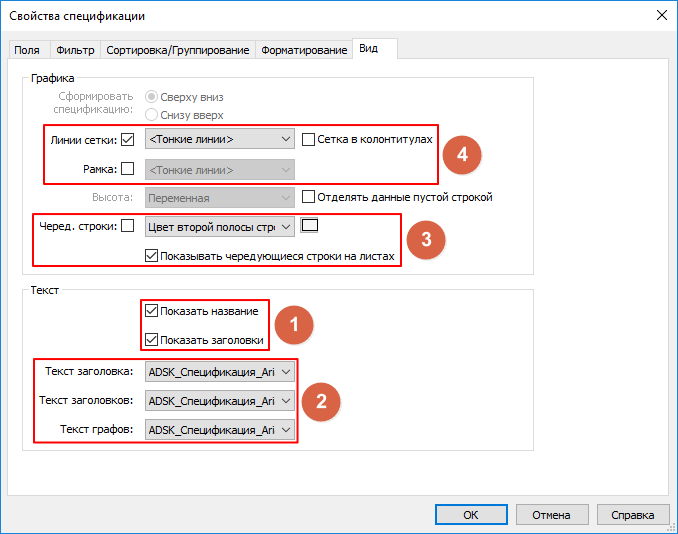
3. В Ревите 2020 можно было включить цветное чередование строк (серый/белый), но в 2021 разработчики пошли дальше и решили добавить настроек. Теперь можно выбрать цвет для каждой строки и галочкой указать, нужно ли это чередование показывать и на листах.Настройки несложные: включаете чередование галочкой слева, потом выбираете одну строку, задаёте ей в палитре цвет (палитра — прямоугольник правее), потом выбираете другую, с ней то же самое. А потом решаете, показывать это чередование на листе или нет. Я включать не буду, не по ГОСТу это.
Лучше бы добавили строк для сортировки, а не это...
4. Линии сетки — если снять галочку, то внутри спецификации пропадут все линии между строк. В выпадающем меню можно выбрать, какие линии будут разделять строки при включённой галочке.
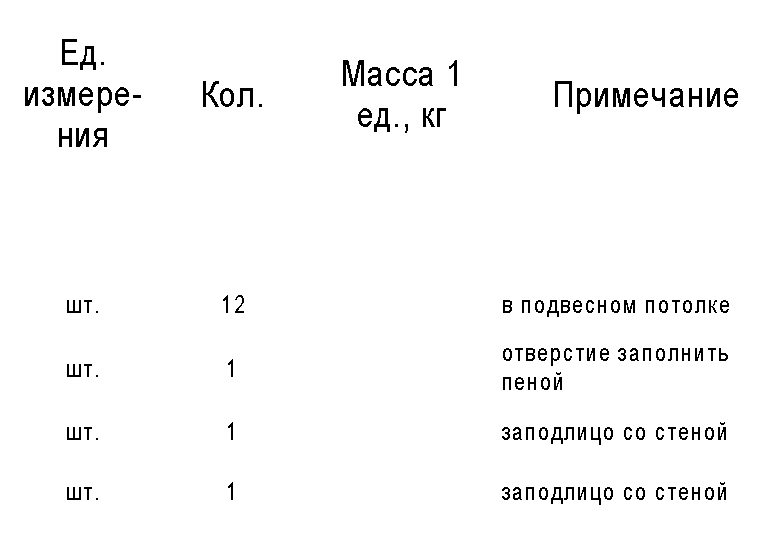
Сетка в колонтитулах. Про колонтитулы я рассказывал выше, в разделе про сортировку. По умолчанию сетка выключена и выглядит это так:

Если включить сетку, то будет вот так:

Рамка. Она включает рамку вокруг спецификации. Если включить линии сетки, то они будут накладываться друг на друга. Если отключить линии, то рамку будет хорошо видно:

Второй вариант, когда её можно включать: если настроена сортировка с заголовками и нет сетки в колонтитулах. Я отменю фильтрацию по имени системы, добавлю сортировку с заголовками по имени системы, но рамку не включу. Вот что получится:
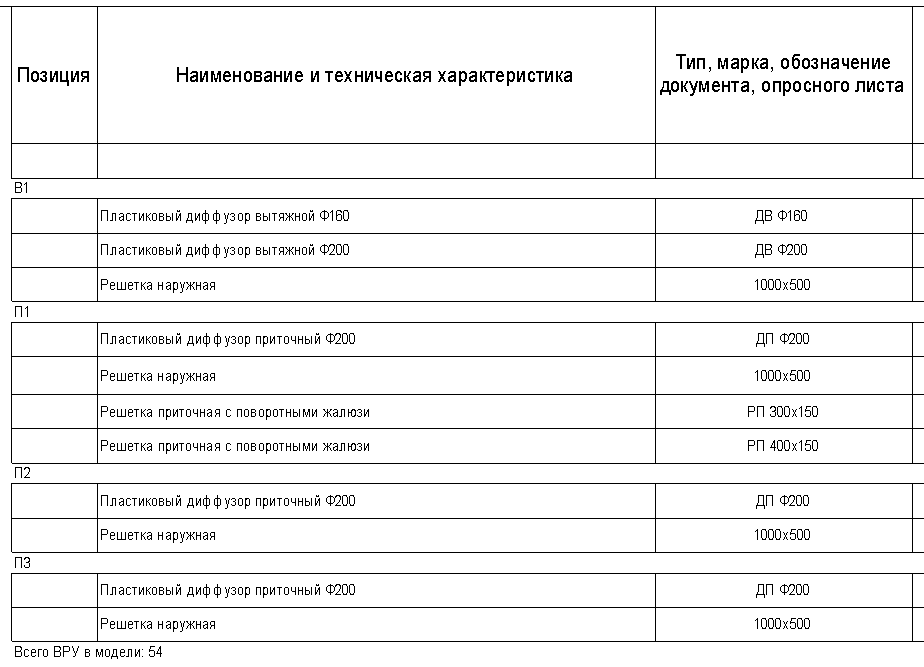
Если отключу в «Сортировке/Группировании» колонтитул и включу в «Виде» сетку колонтитулов, то будет вот так:
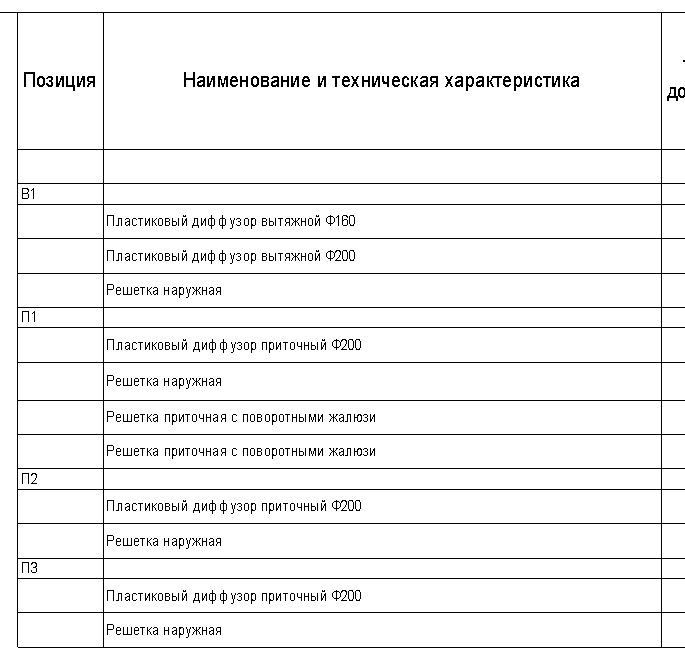

Если же я вместо сеток в колонтитулах включу рамки и задам им толстую линию, то картина изменится:

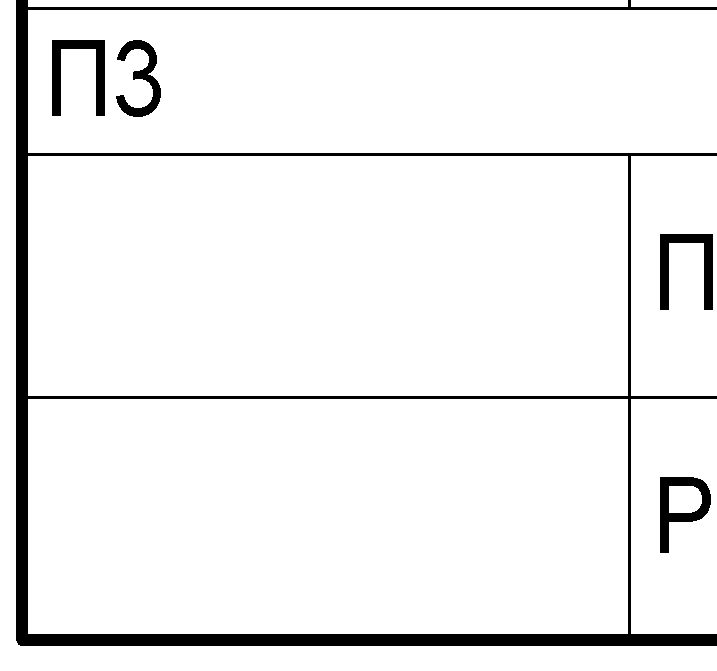
Теперь всё, получилась прекрасная спецификация, которая очень похожа на ГОСТ.
Подписаться на обновления блога
в Телеграм-канале «Блог Муратова про Revit MEP»
Другие части
Часть 1. Принцип работы. Выбор категорий
Часть 2. Выбор полей (столбцов) спецификации
Часть 3. Фильтрация и Сортировка/Группирование
Часть 4. Оформление. Форматирование
Часть 5. Оформление. Внешний вид ячеек
Часть 6. Оформление. Вид на листе
Часть 7. Оформление. Шапка и заголовки
Часть 8. Оформление. Настройки свойств в окне «Вид»